Huawei ಅನ್ಲಾಕ್ ರಹಸ್ಯ ಸಂಕೇತಗಳು ಮತ್ತು SIM ಅನ್ಲಾಕಿಂಗ್
ಮಾರ್ಚ್ 07, 2022 • ಇದಕ್ಕೆ ಸಲ್ಲಿಸಲಾಗಿದೆ: ವಿವಿಧ Android ಮಾದರಿಗಳಿಗೆ ಸಲಹೆಗಳು • ಸಾಬೀತಾದ ಪರಿಹಾರಗಳು
ಈ ಲೇಖನದಲ್ಲಿ ನಾವು ಎರಡು ಪ್ರಮುಖ ವಿಷಯಗಳನ್ನು ಚರ್ಚಿಸಲಿದ್ದೇವೆ. ಮೊದಲನೆಯದು ನಿಮ್ಮ Huawei ಫೋನ್ಗಾಗಿ ರಹಸ್ಯ ಕೋಡ್ಗಳ ಬಗ್ಗೆ, ಇದರಿಂದ ನೀವು ಬಹಳಷ್ಟು ಗುಪ್ತ ವೈಶಿಷ್ಟ್ಯಗಳನ್ನು ಅನ್ಲಾಕ್ ಮಾಡಬಹುದು.
ಇನ್ನೊಂದು ವಿಷಯವೆಂದರೆ ನಿಮ್ಮ Huawei ಫೋನ್ನ SIM ಅನ್ನು ಅನ್ಲಾಕ್ ಮಾಡುವುದು. ಯಾವುದೇ ನೆಟ್ವರ್ಕ್ ಸೇವಾ ಪೂರೈಕೆದಾರರಿಂದ ಸಿಮ್ನೊಂದಿಗೆ ನಿಮ್ಮ Huawei ಫೋನ್ ಅನ್ನು ಬಳಸಲು ನೀವು ಬಯಸಿದಾಗ ಇದು ಅಗತ್ಯವಾಗಿರುತ್ತದೆ.
ಆದ್ದರಿಂದ ಈ ಲೇಖನವು ಮುಖ್ಯವಾಗಿ ನಿಮ್ಮ ಫೋನ್ನ ಅನೇಕ ಗುಪ್ತ ಕಾರ್ಯಗಳನ್ನು ಅನ್ಲಾಕ್ ಮಾಡಬಹುದಾದ ವಿವಿಧ Huawei ಕೋಡ್ಗಳೊಂದಿಗೆ ವ್ಯವಹರಿಸುತ್ತದೆ. ಜೊತೆಗೆ, ನೀವು Huawei ಸಾಧನದಲ್ಲಿ SIM ಅನ್ಲಾಕ್ ಹೇಗೆ ತಿಳಿಯಲು ಬರುತ್ತದೆ. ಆದ್ದರಿಂದ ಈ ಎಲ್ಲಾ ವಿಷಯಗಳನ್ನು ವಿವರವಾಗಿ ಓದಿ ಮತ್ತು ತಿಳಿಯಿರಿ.
ಭಾಗ 1: ಹಿಡನ್ ವೈಶಿಷ್ಟ್ಯಗಳಿಗಾಗಿ ರಹಸ್ಯ ಸಂಕೇತಗಳು
ಈಗ ನಾವು ರಹಸ್ಯ ಹುವಾವೇ ಕೋಡ್ಗಳ ಬಗ್ಗೆ ಮಾತನಾಡುತ್ತೇವೆ. ಈ ಕೋಡ್ಗಳನ್ನು ಬಳಸಿಕೊಂಡು, ನಿಮ್ಮ ಫೋನ್ನಲ್ಲಿ ನೀವು ಬಹಳಷ್ಟು ವಿಷಯಗಳನ್ನು ಅನ್ವೇಷಿಸಬಹುದು.
IMEI ತೋರಿಸುವುದಕ್ಕಾಗಿ
ನಿಮ್ಮ Huawei ಸಾಧನದ IMEI ಸಂಖ್ಯೆಯನ್ನು ನೀವು ನೋಡಬೇಕಾಗಬಹುದು. ಬ್ಯಾಟರಿಯನ್ನು ತೆಗೆದುಹಾಕುವ ಮೂಲಕ ಸಾಧನದ ದೇಹವನ್ನು ಪರೀಕ್ಷಿಸಲು ಇದು ಅನುಕೂಲಕರ ಮಾರ್ಗವಲ್ಲ. ಅಲ್ಲದೆ, IMEI ಸಂಖ್ಯೆಯನ್ನು ಪರಿಶೀಲಿಸಲು ಸಾಧನದ ಪ್ಯಾಕೆಟ್ಗೆ ಹೋಗುವುದು ಸಮಯ ವ್ಯರ್ಥ.
ನಿಮ್ಮ IMEI ಸಂಖ್ಯೆಯನ್ನು ತೋರಿಸಬಹುದಾದ Huawei ಕೋಡ್ ಅನ್ನು ನೀವು ಬಳಸಬಹುದಾದರೆ ಅದು ಉತ್ತಮವಾಗಿರುತ್ತದೆ. ಹಾಗೆ ಮಾಡಲು, ನಿಮ್ಮ Huawei ಫೋನ್ನ ಕೀಪ್ಯಾಡ್ನಲ್ಲಿ *#06# ಎಂದು ಟೈಪ್ ಮಾಡಿ. ವಾಸ್ತವವಾಗಿ, ಕೋಡ್ ಟೈಪ್ ಮಾಡುವ ಯಾವುದೇ GSM ಫೋನ್ನ IMEI ಅನ್ನು ನೀವು ಪರಿಶೀಲಿಸಬಹುದು.
ಮಾನಿಟರಿಂಗ್ ಡೀಬಗ್
ಈ ಕೋಡ್ ಅನ್ನು ಟೈಪ್ ಮಾಡಿ: ##3515645631
ಆವೃತ್ತಿಯನ್ನು ಪರಿಶೀಲಿಸುವುದಕ್ಕಾಗಿ
##1857448368 ಎಂದು ಟೈಪ್ ಮಾಡಿ
ಪರೀಕ್ಷಾ ಮೋಡ್
ಕೆಳಗಿನ ಕೋಡ್ ಅನ್ನು ಟೈಪ್ ಮಾಡಿ: ##147852
ಹಾರ್ಡ್ ರೀಸೆಟ್ / ಫುಲ್ ರಿಸ್ಟೋರ್
##258741 ಎಂದು ಟೈಪ್ ಮಾಡಿ
NAM ಸೆಟ್ಟಿಂಗ್ ಮತ್ತು ಹಾರ್ಡ್ವೇರ್ ಪರೀಕ್ಷೆ
#8746846549 ಎಂದು ಟೈಪ್ ಮಾಡಿ
NV ಅಥವಾ RUIM
##8541221619 ಎಂದು ಟೈಪ್ ಮಾಡಿ
ಆದ್ದರಿಂದ ಕೋಡ್ಗಳನ್ನು ಬಳಸಿ, ನಿಮ್ಮ ಸಾಧನದ ಬಹಳಷ್ಟು ವೈಶಿಷ್ಟ್ಯಗಳನ್ನು ನೀವು ತೆರೆಯಬಹುದು.
ಭಾಗ 2: Huawei SIM ಅನ್ಲಾಕಿಂಗ್ ಕೋಡ್ ಜನರೇಟರ್
ನಿಮ್ಮ Huawei ಫೋನ್ SIM ಕಾರ್ಡ್ನೊಂದಿಗೆ ಲಾಕ್ ಆಗಿದ್ದರೆ, ಅದನ್ನು ಅನ್ಲಾಕ್ ಮಾಡಲು ನಿಮಗೆ ವಿಶ್ವಾಸಾರ್ಹ SIM ಅನ್ಲಾಕಿಂಗ್ ಕೋಡ್ ಜನರೇಟರ್ ಅಗತ್ಯವಿದೆ. ಇಲ್ಲಿ ನಾವು ನಿಮಗೆ Dr.Fone ಹೆಸರಿನ ದೃಢವಾದ SIM ಅನ್ಲಾಕಿಂಗ್ ಕೋಡ್ ಜನರೇಟರ್ ಅನ್ನು ತೋರಿಸುತ್ತೇವೆ - SIM ಅನ್ಲಾಕ್ ಸೇವೆ.
Dr.Fone - SIM ಅನ್ಲಾಕ್ ಸೇವೆ
SIM ಅನ್ಲಾಕ್ ಸೇವೆ Dr.Fone ನ ಒಂದು ಭಾಗವಾಗಿದೆ. ನಿಮ್ಮ Huawei ಫೋನ್ನ SIM ಅನ್ನು ಅನ್ಲಾಕ್ ಮಾಡಲು ನೀವು ಈ ಸೇವೆಯನ್ನು ಬಳಸಬಹುದು.
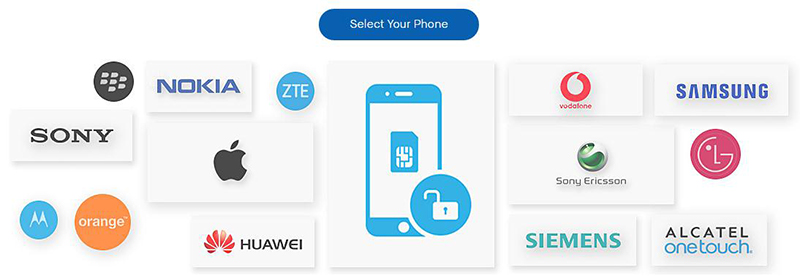

ಸಿಮ್ ಅನ್ಲಾಕ್ ಸೇವೆ (ಹುವಾವೇ ಅನ್ಲಾಕರ್)
ನಿಮ್ಮ ಫೋನ್ ಅನ್ನು 3 ಸರಳ ಹಂತಗಳಲ್ಲಿ ಅನ್ಲಾಕ್ ಮಾಡಿ!
- ವೇಗದ, ಸುರಕ್ಷಿತ ಮತ್ತು ಶಾಶ್ವತ.
- 1000+ ಫೋನ್ಗಳು ಬೆಂಬಲಿತವಾಗಿದೆ, 100+ ನೆಟ್ವರ್ಕ್ ಪೂರೈಕೆದಾರರು ಬೆಂಬಲಿತರಾಗಿದ್ದಾರೆ.
- 60+ ದೇಶಗಳು ಬೆಂಬಲಿತವಾಗಿದೆ
ಸಿಮ್ ಅನ್ಲಾಕ್ ಸೇವೆಯಿಂದ ಒಮ್ಮೆ ನಿಮ್ಮ ಫೋನ್ ಅನ್ನು ಅನ್ಲಾಕ್ ಮಾಡಿದ ನಂತರ ಅದನ್ನು ಬಳಸಲು ಈ ಸೇವೆಯು ಯಾವುದೇ ಮಿತಿಯನ್ನು ವಿಧಿಸುವುದಿಲ್ಲ. ಅಲ್ಲದೆ, ಈ ಸೇವೆಯ ಬಳಕೆಯು ನಿಮ್ಮ ಸಾಧನದ ಖಾತರಿಯನ್ನು ಅನೂರ್ಜಿತಗೊಳಿಸುವುದಿಲ್ಲ. ಸೇವೆಯು ಕೇವಲ 3 ಸುಲಭ ಹಂತಗಳೊಂದಿಗೆ ತೊಡಗಿಸಿಕೊಂಡಿದೆ.
Dr.Fone ಅನ್ನು ಹೇಗೆ ಬಳಸುವುದು - SIM ಅನ್ಲಾಕ್ ಸೇವೆ
Wondershhare ನ Dr.Fone ನ ಈ ಅದ್ಭುತ ಮತ್ತು ಶಕ್ತಿಯುತ ಸೇವೆಯನ್ನು ಹೇಗೆ ಬಳಸುವುದು ಎಂದು ಈಗ ತಿಳಿಯಿರಿ.
ಹಂತ 1. ಭೇಟಿ Dr.Fone - SIM ಅನ್ಲಾಕ್ ಸೇವೆ
ಮೊದಲನೆಯದಾಗಿ, ಈ ಲಿಂಕ್ ಅನ್ನು ಕ್ಲಿಕ್ ಮಾಡುವ ಮೂಲಕ Dr.Fone - SIM ಅನ್ಲಾಕ್ ಸೇವೆಯ ಪುಟಕ್ಕೆ ಭೇಟಿ ನೀಡಿ: https://drfone.wondershare.com/sim-unlock/best-sim-unlock-services.html
ಪುಟದಲ್ಲಿ, ಸೇವೆಯ ಬಗ್ಗೆ ಏನಾದರೂ ಇದೆ ಎಂದು ನೀವು ನೋಡುತ್ತೀರಿ. ಅದರ ಅಡಿಯಲ್ಲಿ, "ನಿಮ್ಮ ಫೋನ್ ಆಯ್ಕೆಮಾಡಿ" ಹೆಸರಿನ ಬಟನ್ ಇರುತ್ತದೆ. ನಂತರ ನಿಮ್ಮ ಫೋನ್ನ ಬ್ರ್ಯಾಂಡ್ ಅನ್ನು ಆಯ್ಕೆ ಮಾಡಲು ನೀವು ಹೊಸ ಪುಟಕ್ಕೆ ತೆಗೆದುಕೊಳ್ಳುತ್ತೀರಿ.
ಪುಟದಲ್ಲಿ ಹಲವಾರು ಬ್ರ್ಯಾಂಡ್ಗಳು ಲಭ್ಯವಿದೆ. ಅಲ್ಲಿಂದ, ನೀವು ಫೋನ್ ಬ್ರಾಂಡ್ ಅನ್ನು ಆರಿಸಬೇಕಾಗುತ್ತದೆ. ಈಗ ಅದು ಹುವಾವೇ ಆಗಿದೆ. Huawei ಲೋಗೋ ಮೇಲೆ ಕ್ಲಿಕ್ ಮಾಡಿ.
ಇದು ನಿಮ್ಮನ್ನು ಮತ್ತೊಂದು ಪುಟಕ್ಕೆ ಕರೆದೊಯ್ಯುತ್ತದೆ, ಅಲ್ಲಿ ನೀವು ಅಗತ್ಯವಿರುವ ಮಾಹಿತಿಯನ್ನು ಭರ್ತಿ ಮಾಡಬೇಕಾಗುತ್ತದೆ.
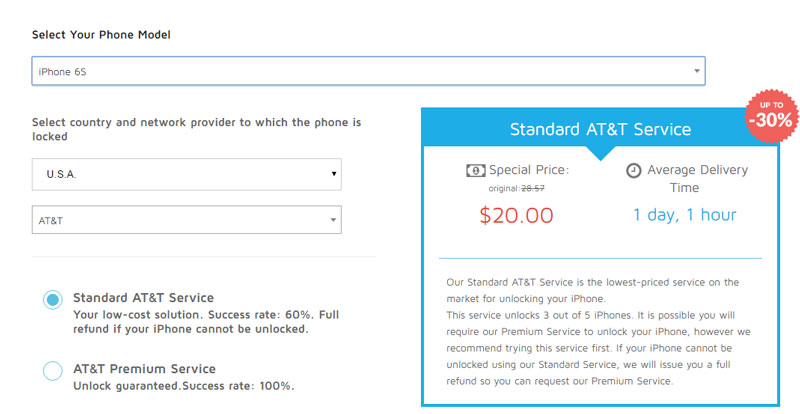
ಮಾಹಿತಿ ಪೆಟ್ಟಿಗೆಗಳಲ್ಲಿ ಎರಡು ಭಾಗಗಳಿವೆ.
ಮೊದಲನೆಯದು ಫೋನ್ನ ಮಾದರಿ, ನೀವು ವಾಸಿಸುವ ದೇಶ ಮತ್ತು ನಿಮ್ಮ ಫೋನ್ನಲ್ಲಿ ಬಳಸಲಾದ SIM ಕಾರ್ಡ್ನ ನೆಟ್ವರ್ಕ್ ಅನ್ನು ಆಯ್ಕೆ ಮಾಡುವುದು. ಆದ್ದರಿಂದ ನಿಮ್ಮ Huawei ಫೋನ್ನ ಮಾದರಿಯನ್ನು ಆಯ್ಕೆಮಾಡಿ. ನಂತರ ನಿಮ್ಮ ದೇಶವನ್ನು ಆಯ್ಕೆಮಾಡಿ ಮತ್ತು ಅಂತಿಮವಾಗಿ, ನೆಟ್ವರ್ಕ್ ಅನ್ನು ಆಯ್ಕೆ ಮಾಡಿ.
ನಂತರ ಮಾಹಿತಿಯ ಎರಡನೇ ಭಾಗಕ್ಕೆ ಬನ್ನಿ.
ಈ ಭಾಗದಲ್ಲಿ, ನಿಮ್ಮ ಫೋನ್ನ IMEI ಸಂಖ್ಯೆಯನ್ನು ಬಿಡಲು ಮೊದಲನೆಯದು ಇರುವ ಮೂರು ಪೆಟ್ಟಿಗೆಗಳನ್ನು ನೀವು ನೋಡುತ್ತೀರಿ. *#06# ಎಂದು ಟೈಪ್ ಮಾಡಿ ಮತ್ತು ನೀವು IMEI ಸಂಖ್ಯೆಯನ್ನು ಪಡೆಯುತ್ತೀರಿ. ಇತರ ಅಕ್ಷರಗಳನ್ನು ಅನುಮತಿಸಲಾಗುವುದಿಲ್ಲವಾದ್ದರಿಂದ ನೀವು ಮೊದಲ 15 ಅಂಕೆಗಳನ್ನು ಹಾಕಬೇಕು.
ಎರಡನೇ ಮತ್ತು ಮೂರನೇ ಬಾಕ್ಸ್ಗಳು ಕ್ರಮವಾಗಿ ಎರಡು ಬಾರಿ ನಿಮ್ಮ ಇಮೇಲ್ ವಿಳಾಸವನ್ನು ಬಿಡಲು. ಆದ್ದರಿಂದ ನಿಮ್ಮ ಇಮೇಲ್ ವಿಳಾಸವನ್ನು ಬಳಸಿ ಮತ್ತು ಅದನ್ನು ಎರಡನೇ ಬಾಕ್ಸ್ನಲ್ಲಿ ಎರಡನೇ ಬಾರಿಗೆ ನೀಡುವುದನ್ನು ಖಚಿತಪಡಿಸಿ.
ಒಮ್ಮೆ ನೀವು ಮಾಹಿತಿ ಭರ್ತಿಯನ್ನು ಪೂರ್ಣಗೊಳಿಸಿದ ನಂತರ, ನೀವು ಎಲ್ಲಾ ವಿಷಯಗಳನ್ನು ಸರಿಯಾಗಿ ನೀಡಿದ್ದೀರಾ ಅಥವಾ ಇಲ್ಲವೇ ಎಂಬುದನ್ನು ಮತ್ತೊಮ್ಮೆ ಪರಿಶೀಲಿಸಿ. ಒಮ್ಮೆ ನೀವು ಪ್ರೂಫ್ ರೀಡ್ ಮಾಡಿದ ನಂತರ, ಕೆಳಭಾಗದಲ್ಲಿರುವ "ಕಾರ್ಟ್ಗೆ ಸೇರಿಸು" ಬಟನ್ ಒತ್ತಿರಿ.
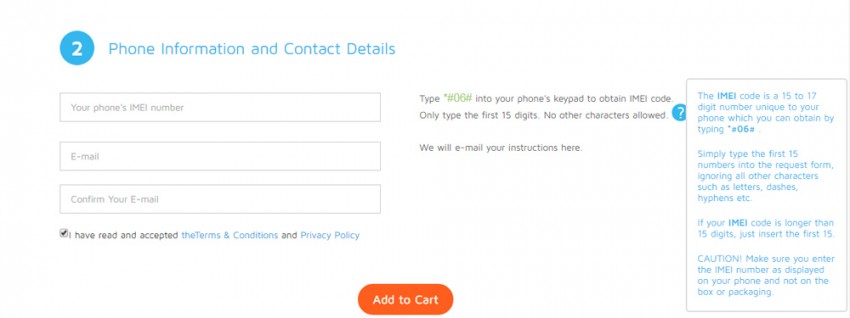
ಹಂತ 2. ಅನ್ಲಾಕಿಂಗ್ ಕೋಡ್ ಪಡೆಯಿರಿ
ಸೇವೆಯನ್ನು ಖರೀದಿಸಿದ ನಂತರ, ನಿಮ್ಮ ಇಮೇಲ್ನಲ್ಲಿ ಅನ್ಲಾಕಿಂಗ್ ಕೋಡ್ ಅನ್ನು ನಿಮಗೆ ಕಳುಹಿಸಲಾಗುತ್ತದೆ. Dr.Fone ನಿಮ್ಮ ಇಮೇಲ್ನಲ್ಲಿ ಕಳುಹಿಸಿದಾಗ ನಿಮ್ಮ ಇಮೇಲ್ ಅನ್ನು ಪರಿಶೀಲಿಸಿ ಮತ್ತು ಅನ್ಲಾಕಿಂಗ್ ಕೋಡ್ ಪಡೆಯಿರಿ. ವಿಶಿಷ್ಟ ವಿತರಣಾ ಅವಧಿಯು 5 ದಿನಗಳು, ಆದರೆ ನೀವು 9 ದಿನಗಳಲ್ಲಿ ಕೋಡ್ ಅನ್ನು ಪಡೆಯುವ ಭರವಸೆ ಇದೆ.
ನೀವು ಕೇವಲ $20 (ಪ್ರಸ್ತುತ ಕೊಡುಗೆ) ವೆಚ್ಚವಾಗುವ ವಿಶೇಷ ಸೇವೆಯನ್ನು ಆರಿಸಿಕೊಳ್ಳಬೇಕು.
ಹಂತ 3. ಕೋಡ್ ಬಳಸಿ ಮತ್ತು ಯಾವುದೇ ಸಿಮ್ಗಾಗಿ ನಿಮ್ಮ ಫೋನ್ ಅನ್ನು ಅನ್ಲಾಕ್ ಮಾಡಿ
ಒಮ್ಮೆ ನೀವು ಅನ್ಲಾಕಿಂಗ್ ಕೋಡ್ ಅನ್ನು ಪಡೆದರೆ, ನಿಮ್ಮ Huawei ಫೋನ್ನಲ್ಲಿ ಕೋಡ್ ಅನ್ನು ಟೈಪ್ ಮಾಡಿ. ಯಶಸ್ಸು! ಅಲ್ಲಿ ಯಾವುದೇ ಸಿಮ್ ಬಳಸುವುದಕ್ಕಾಗಿ ನಿಮ್ಮ ಫೋನ್ ಅನ್ನು ನೀವು ಅನ್ಲಾಕ್ ಮಾಡಿರುವಿರಿ. ಆದ್ದರಿಂದ ನೀವು ಈಗ ನಿಮ್ಮ Huawei ಫೋನ್ನಲ್ಲಿ ಯಾವುದೇ SIM ಅನ್ನು ಬಳಸಲು ಮುಕ್ತರಾಗಿದ್ದೀರಿ.
ಆದ್ದರಿಂದ ಇವುಗಳು Dr.Fone - SIM ಅನ್ಲಾಕ್ ಸೇವೆಯನ್ನು ಬಳಸಿಕೊಂಡು Huawei ಸಾಧನಕ್ಕಾಗಿ ನಿಮ್ಮ ಸಿಮ್ ಅನ್ನು ಅನ್ಲಾಕ್ ಮಾಡುವ ಮೂರು ಸರಳ ಹಂತಗಳಾಗಿವೆ. ಇದು ನಿಮ್ಮ ಗೌಪ್ಯತೆಯನ್ನು ರಕ್ಷಿಸುತ್ತದೆ, ಆದ್ದರಿಂದ ನೀವು ಯಾವುದೇ ಗೊಂದಲವಿಲ್ಲದೆ ಅದನ್ನು ಬಳಸಬಹುದು.
ಕೋಡ್ ವಿತರಣೆಯು 1 ಮತ್ತು 9 ದಿನಗಳ ನಡುವೆ ಖಾತರಿಪಡಿಸುತ್ತದೆ. ಆದ್ದರಿಂದ ಅನ್ಲಾಕಿಂಗ್ ಕೋಡ್ಗಾಗಿ ನಿಮ್ಮ ಇಮೇಲ್ ಅನ್ನು ನೀವು ಆಗಾಗ್ಗೆ ಪರಿಶೀಲಿಸುತ್ತಿರಬೇಕು. ಏಕೆಂದರೆ ಸೇವೆಯು ನಿಮಗೆ ನಿಖರವಾಗಿ ಯಾವ ದಿನದಂದು ತಿಳಿಸುವುದಿಲ್ಲ, ಅವರು ಕೋಡ್ ಅನ್ನು ತಲುಪಿಸುತ್ತಾರೆ.
ಇಲ್ಲಿಯವರೆಗೆ, ಸಿಮ್ ಅನ್ನು ಅನ್ಲಾಕ್ ಮಾಡುವುದು ಒಂದು ಬೆದರಿಸುವ ಕೆಲಸ ಎಂದು ನೀವು ಭಾವಿಸಿರಬಹುದು. ವಾಸ್ತವವಾಗಿ, ನಾನು Dr.Fone ನ ಈ ಉತ್ತಮ ಸೇವೆಯ ಬಗ್ಗೆ ತಿಳಿದುಕೊಳ್ಳುವ ಮೊದಲು ಇದು ನನ್ನ ಆಲೋಚನೆಯಾಗಿತ್ತು. ಸೇವೆಯನ್ನು ಬಳಸಿದ ನಂತರ, ನಾನು ಸಂಪೂರ್ಣವಾಗಿ ತೃಪ್ತನಾಗಿದ್ದೇನೆ ಮತ್ತು ಸೇವೆಯನ್ನು ಬಳಸುವುದು, ಸಿಮ್ ಅನ್ಲಾಕ್ ಮಾಡುವುದು ಗ್ರಹದಲ್ಲಿ ಇರುವ ಸುಲಭವಾದ ಕಾರ್ಯಗಳಲ್ಲಿ ಒಂದಾಗಿದೆ ಎಂದು ನಾನು ಹೇಳಬಲ್ಲೆ!
ಆದ್ದರಿಂದ ನಿಮ್ಮ ಸಾಧನದಲ್ಲಿ ಸಿಮ್ ಅನ್ನು ಅನ್ಲಾಕ್ ಮಾಡಬೇಕಾದರೆ ಈ ಸೇವೆಯನ್ನು ಏಕೆ ಪ್ರಯತ್ನಿಸಬಾರದು.
ಹುವಾವೇ
- Huawei ಅನ್ನು ಅನ್ಲಾಕ್ ಮಾಡಿ
- ಹುವಾವೇ ಅನ್ಲಾಕ್ ಕೋಡ್ ಕ್ಯಾಲ್ಕುಲೇಟರ್
- Huawei E3131 ಅನ್ನು ಅನ್ಲಾಕ್ ಮಾಡಿ
- Huawei E303 ಅನ್ನು ಅನ್ಲಾಕ್ ಮಾಡಿ
- ಹುವಾವೇ ಕೋಡ್ಗಳು
- ಹುವಾವೇ ಮೋಡೆಮ್ ಅನ್ನು ಅನ್ಲಾಕ್ ಮಾಡಿ
- ಹುವಾವೇ ನಿರ್ವಹಣೆ
- ಬ್ಯಾಕಪ್ Huawei
- Huawei ಫೋಟೋ ರಿಕವರಿ
- ಹುವಾವೇ ರಿಕವರಿ ಟೂಲ್
- Huawei ಡೇಟಾ ವರ್ಗಾವಣೆ
- iOS ನಿಂದ Huawei ವರ್ಗಾವಣೆ
- Huawei ನಿಂದ iPhone
- Huawei ಸಲಹೆಗಳು




ಆಲಿಸ್ MJ
ಸಿಬ್ಬಂದಿ ಸಂಪಾದಕ